Menyediakan Laman Web PHP pada ECith Nginx, MySQL, PHP dan Git

Panduan ini akan memandu anda melalui proses menyediakan tapak web PHP pada contoh Amazon EC2 menggunakan Nginx sebagai pelayan web, MySQL sebagai pangkalan data, PHP untuk skrip sebelah pelayan, dan Git untuk kawalan versi. Kami akan membincangkan segala-galanya daripada persediaan awal hingga menyelesaikan masalah biasa.
Jadual Kandungan
- Lancarkan Instance EC2
- Sambung ke Instance EC2 Anda
- Kemas kini dan Naik Taraf Sistem
- Pasang Nginx
- Pasang MySQL
- Pasang PHP
- Pasang Git
- Konfigurasikan Nginx
- Sediakan Direktori Laman Web Anda
- Klon Repositori Anda
- Tetapkan Kebenaran Betul
- Konfigurasikan PHP
- Sediakan SSL (Pilihan tetapi Disyorkan)
- Menyelesaikan masalah Isu Biasa
- Amalan Terbaik dan Pertimbangan Keselamatan
1. Lancarkan Contoh EC2
- Log masuk ke Konsol Pengurusan AWS anda.
- Navigasi ke EC2 dan klik "Lancarkan Instance".
- Pilih AMI Pelayan Ubuntu (cth., Pelayan Ubuntu 22.04 LTS).
- Pilih jenis tika (t2.micro layak mendapat peringkat percuma).
- Konfigurasikan butiran contoh, tambah storan dan teg mengikut keperluan.
- Konfigurasikan kumpulan keselamatan untuk membenarkan trafik SSH (port 22), HTTP (port 80) dan HTTPS (port 443).
- Semak dan lancarkan contoh, memilih atau mencipta pasangan kunci.
2. Sambung ke Instance EC2 Anda
Gunakan SSH untuk menyambung ke tika anda:
ssh -i /path/to/your-key.pem ubuntu@your-instance-public-dns
Ganti /path/to/your-key.pem dengan laluan ke fail kunci anda dan your-instance-public-dns dengan nama DNS awam instance anda.
3. Kemas kini dan Naik Taraf Sistem
Setelah disambungkan, kemas kini dan tingkatkan sistem anda:
sudo apt update sudo apt upgrade -y
4. Pasang Nginx
Pasang pelayan web Nginx:
sudo apt install nginx -y sudo systemctl start nginx sudo systemctl enable nginx
Sahkan Nginx sedang berjalan:
sudo systemctl status nginx
5. Pasang MySQL
Pasang pelayan MySQL:
sudo apt install mysql-server -y sudo systemctl start mysql sudo systemctl enable mysql
Lindungi pemasangan MySQL anda:
sudo mysql_secure_installation
Ikuti gesaan untuk menetapkan kata laluan akar dan alih keluar tetapan lalai yang tidak selamat.
6. Pasang PHP
Kami akan memasang PHP 8.1 (atau versi stabil terkini yang tersedia dalam repositori Ubuntu):
sudo apt install php8.1-fpm php8.1-mysql php8.1-common php8.1-cli php8.1-curl php8.1-mbstring php8.1-xml php8.1-zip -y
Sahkan pemasangan PHP:
php -v
7. Pasang Git
Pasang Git untuk kawalan versi:
sudo apt install git -y
Sahkan pemasangan Git:
git --version
8. Konfigurasikan Nginx
Buat konfigurasi blok pelayan Nginx baharu:
sudo nano /etc/nginx/sites-available/your_domain
Tambah konfigurasi berikut (ganti your_domain dengan domain atau alamat IP sebenar anda):
server {
listen 80;
server_name your_domain www.your_domain;
root /var/www/your_domain;
index index.php index.html index.htm;
location / {
try_files $uri $uri/ /index.php?$query_string;
}
location ~ \.php$ {
fastcgi_pass unix:/var/run/php/php8.1-fpm.sock;
fastcgi_index index.php;
include fastcgi_params;
}
location ~ /\.ht {
deny all;
}
}
Dayakan tapak baharu:
sudo ln -s /etc/nginx/sites-available/your_domain /etc/nginx/sites-enabled/
Uji konfigurasi Nginx:
sudo nginx -t
Jika ujian berjaya, muat semula Nginx:
sudo systemctl reload nginx
9. Sediakan Direktori Laman Web Anda
Buat direktori akar web:
sudo mkdir -p /var/www/your_domain sudo chown -R $USER:$USER /var/www/your_domain sudo chmod -R 755 /var/www/your_domain
10. Klon Repositori Anda
Jika anda mempunyai repositori Git sedia ada untuk tapak web anda, klon ke dalam akar web anda:
cd /var/www/your_domain git clone https://github.com/your-username/your-repo.git .
Gantikan https://github.com/your-username/your-repo.git dengan URL repositori sebenar anda.
Jika anda memulakan projek baharu, mulakan repositori Git baharu:
cd /var/www/your_domain git init
11. Tetapkan Kebenaran Betul
Tetapkan kebenaran yang betul untuk fail web anda:
sudo chown -R www-data:www-data /var/www/your_domain
sudo find /var/www/your_domain -type d -exec chmod 755 {} \;
sudo find /var/www/your_domain -type f -exec chmod 644 {} \;
Untuk membenarkan pengguna Ubuntu mengurus fail:
sudo usermod -a -G www-data ubuntu sudo chmod g+s /var/www/your_domain
Anda mungkin perlu log keluar dan log masuk semula untuk perubahan kumpulan berkuat kuasa.
12. Konfigurasikan PHP
Laraskan tetapan PHP jika perlu:
sudo nano /etc/php/8.1/fpm/php.ini
Tetapan biasa untuk dilaraskan:
upload_max_filesize = 64M post_max_size = 64M max_execution_time = 300 memory_limit = 256M
Selepas membuat perubahan, mulakan semula PHP-FPM:
sudo systemctl restart php8.1-fpm
13. Sediakan SSL (Pilihan tetapi Disyorkan)
Untuk melindungi tapak web anda dengan HTTPS, anda boleh menggunakan Let's Encrypt:
sudo apt install certbot python3-certbot-nginx -y sudo certbot --nginx -d your_domain -d www.your_domain
Ikuti gesaan untuk menyediakan SSL.
14. Menyelesaikan masalah Isu Biasa
Kebenaran Ditolak Ralat
Jika anda menghadapi ralat "Kebenaran ditolak" dalam log ralat Nginx:
- Semak pemilikan fail:
ls -l /var/www/your_domain
- Pastikan Nginx berjalan sebagai pengguna yang betul:
ps aux | grep nginx
- Periksa konfigurasi Nginx:
sudo nano /etc/nginx/nginx.conf
Pastikan pengguna ditetapkan kepada www-data.
Ralat PHP
Untuk ralat berkaitan PHP:
- Semak log PHP-FPM:
sudo tail -f /var/log/php8.1-fpm.log
- Pastikan PHP-FPM berjalan:
sudo systemctl status php8.1-fpm
- Sahkan fail soket PHP-FPM wujud:
ls /var/run/php/php8.1-fpm.sock
Isu Git
Jika anda menghadapi masalah kebenaran Git:
- Ensure the .git directory is owned by your user:
sudo chown -R ubuntu:ubuntu /var/www/your_domain/.git
- Use sudo for Git operations or temporarily change ownership:
sudo chown -R ubuntu:ubuntu /var/www/your_domain git pull sudo chown -R www-data:www-data /var/www/your_domain
15. Best Practices and Security Considerations
- Regularly update your system and software:
sudo apt update && sudo apt upgrade -y
Use strong passwords for all services (MySQL, SSH, etc.).
Configure a firewall (e.g., UFW) to restrict incoming traffic:
sudo ufw allow OpenSSH sudo ufw allow 'Nginx Full' sudo ufw enable
- Implement fail2ban to protect against brute-force attacks:
sudo apt install fail2ban -y sudo systemctl start fail2ban sudo systemctl enable fail2ban
Regularly backup your website and database.
Monitor your server logs for unusual activity:
sudo tail -f /var/log/nginx/access.log sudo tail -f /var/log/nginx/error.log
Use version control (Git) for all your code changes.
Implement proper error handling and logging in your PHP application.
Use prepared statements or ORM to prevent SQL injection attacks.
Keep your application dependencies up-to-date and use a dependency manager like Composer for PHP projects.
By following this guide, you should have a fully functional PHP website running on an EC2 instance with Nginx, MySQL, and Git.
Remember to adapt the instructions to your specific needs and always prioritize security in your setup.
Atas ialah kandungan terperinci Menyediakan Laman Web PHP pada ECith Nginx, MySQL, PHP dan Git. Untuk maklumat lanjut, sila ikut artikel berkaitan lain di laman web China PHP!

Alat AI Hot

Undresser.AI Undress
Apl berkuasa AI untuk mencipta foto bogel yang realistik

AI Clothes Remover
Alat AI dalam talian untuk mengeluarkan pakaian daripada foto.

Undress AI Tool
Gambar buka pakaian secara percuma

Clothoff.io
Penyingkiran pakaian AI

Video Face Swap
Tukar muka dalam mana-mana video dengan mudah menggunakan alat tukar muka AI percuma kami!

Artikel Panas

Alat panas

Notepad++7.3.1
Editor kod yang mudah digunakan dan percuma

SublimeText3 versi Cina
Versi Cina, sangat mudah digunakan

Hantar Studio 13.0.1
Persekitaran pembangunan bersepadu PHP yang berkuasa

Dreamweaver CS6
Alat pembangunan web visual

SublimeText3 versi Mac
Perisian penyuntingan kod peringkat Tuhan (SublimeText3)

Topik panas
 1672
1672
 14
14
 1428
1428
 52
52
 1332
1332
 25
25
 1277
1277
 29
29
 1256
1256
 24
24
 Peranan MySQL: Pangkalan Data dalam Aplikasi Web
Apr 17, 2025 am 12:23 AM
Peranan MySQL: Pangkalan Data dalam Aplikasi Web
Apr 17, 2025 am 12:23 AM
Peranan utama MySQL dalam aplikasi web adalah untuk menyimpan dan mengurus data. 1.MYSQL dengan cekap memproses maklumat pengguna, katalog produk, rekod urus niaga dan data lain. 2. Melalui pertanyaan SQL, pemaju boleh mengekstrak maklumat dari pangkalan data untuk menghasilkan kandungan dinamik. 3.MYSQL berfungsi berdasarkan model klien-pelayan untuk memastikan kelajuan pertanyaan yang boleh diterima.
 Terangkan peranan log redo innoDB dan membatalkan log.
Apr 15, 2025 am 12:16 AM
Terangkan peranan log redo innoDB dan membatalkan log.
Apr 15, 2025 am 12:16 AM
InnoDB menggunakan redolog dan undologs untuk memastikan konsistensi dan kebolehpercayaan data. 1. Pengubahsuaian halaman data rekod untuk memastikan pemulihan kemalangan dan kegigihan transaksi. 2.UNDOLOGS merekodkan nilai data asal dan menyokong penggantian transaksi dan MVCC.
 Mysql vs Bahasa Pengaturcaraan Lain: Perbandingan
Apr 19, 2025 am 12:22 AM
Mysql vs Bahasa Pengaturcaraan Lain: Perbandingan
Apr 19, 2025 am 12:22 AM
Berbanding dengan bahasa pengaturcaraan lain, MySQL digunakan terutamanya untuk menyimpan dan mengurus data, manakala bahasa lain seperti Python, Java, dan C digunakan untuk pemprosesan logik dan pembangunan aplikasi. MySQL terkenal dengan prestasi tinggi, skalabilitas dan sokongan silang platform, sesuai untuk keperluan pengurusan data, sementara bahasa lain mempunyai kelebihan dalam bidang masing-masing seperti analisis data, aplikasi perusahaan, dan pengaturcaraan sistem.
 Mysql for Beginners: Bermula dengan Pengurusan Pangkalan Data
Apr 18, 2025 am 12:10 AM
Mysql for Beginners: Bermula dengan Pengurusan Pangkalan Data
Apr 18, 2025 am 12:10 AM
Operasi asas MySQL termasuk membuat pangkalan data, jadual, dan menggunakan SQL untuk melakukan operasi CRUD pada data. 1. Buat pangkalan data: createdatabasemy_first_db; 2. Buat Jadual: CreateTableBooks (Idintauto_IncrementPrimaryKey, Titlevarchar (100) NotNull, Authorvarchar (100) NotNull, Published_yearint); 3. Masukkan Data: InsertIntoBooks (Tajuk, Pengarang, Published_year) VA
 Terangkan kolam penampan InnoDB dan kepentingannya untuk prestasi.
Apr 19, 2025 am 12:24 AM
Terangkan kolam penampan InnoDB dan kepentingannya untuk prestasi.
Apr 19, 2025 am 12:24 AM
Innodbbufferpool mengurangkan cakera I/O dengan data caching dan halaman pengindeksan, meningkatkan prestasi pangkalan data. Prinsip kerjanya termasuk: 1. Bacaan Data: Baca data dari Bufferpool; 2. Penulisan Data: Selepas mengubah suai data, tulis kepada Bufferpool dan menyegarkannya ke cakera secara teratur; 3. Pengurusan cache: Gunakan algoritma LRU untuk menguruskan halaman cache; 4. Mekanisme Membaca: Muatkan halaman data bersebelahan terlebih dahulu. Dengan saiz bufferpool dan menggunakan pelbagai contoh, prestasi pangkalan data dapat dioptimumkan.
 MySQL vs Pangkalan Data Lain: Membandingkan Pilihan
Apr 15, 2025 am 12:08 AM
MySQL vs Pangkalan Data Lain: Membandingkan Pilihan
Apr 15, 2025 am 12:08 AM
MySQL sesuai untuk aplikasi web dan sistem pengurusan kandungan dan popular untuk sumber terbuka, prestasi tinggi dan kemudahan penggunaan. 1) Berbanding dengan PostgreSQL, MySQL melakukan lebih baik dalam pertanyaan mudah dan operasi membaca serentak yang tinggi. 2) Berbanding dengan Oracle, MySQL lebih popular di kalangan perusahaan kecil dan sederhana kerana sumber terbuka dan kos rendah. 3) Berbanding dengan Microsoft SQL Server, MySQL lebih sesuai untuk aplikasi silang platform. 4) Tidak seperti MongoDB, MySQL lebih sesuai untuk data berstruktur dan pemprosesan transaksi.
 MySQL: Data berstruktur dan pangkalan data hubungan
Apr 18, 2025 am 12:22 AM
MySQL: Data berstruktur dan pangkalan data hubungan
Apr 18, 2025 am 12:22 AM
MySQL dengan cekap menguruskan data berstruktur melalui struktur jadual dan pertanyaan SQL, dan melaksanakan hubungan antara meja melalui kunci asing. 1. Tentukan format data dan taip apabila membuat jadual. 2. Gunakan kunci asing untuk mewujudkan hubungan antara jadual. 3. Meningkatkan prestasi melalui pengindeksan dan pengoptimuman pertanyaan. 4. Secara kerap sandaran dan memantau pangkalan data untuk memastikan pengoptimuman keselamatan data dan prestasi.
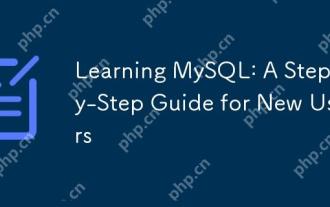 Belajar MySQL: Panduan Langkah demi Langkah untuk Pengguna Baru
Apr 19, 2025 am 12:19 AM
Belajar MySQL: Panduan Langkah demi Langkah untuk Pengguna Baru
Apr 19, 2025 am 12:19 AM
MySQL bernilai belajar kerana ia adalah sistem pengurusan pangkalan data sumber terbuka yang sesuai untuk penyimpanan data, pengurusan dan analisis. 1) MySQL adalah pangkalan data relasi yang menggunakan SQL untuk mengendalikan data dan sesuai untuk pengurusan data berstruktur. 2) Bahasa SQL adalah kunci untuk berinteraksi dengan MySQL dan menyokong operasi CRUD. 3) Prinsip kerja MySQL termasuk seni bina klien/pelayan, enjin penyimpanan dan pengoptimum pertanyaan. 4) Penggunaan asas termasuk membuat pangkalan data dan jadual, dan penggunaan lanjutan melibatkan menyertai jadual menggunakan Join. 5) Kesilapan umum termasuk kesilapan sintaks dan isu kebenaran, dan kemahiran debugging termasuk menyemak sintaks dan menggunakan perintah menjelaskan. 6) Pengoptimuman prestasi melibatkan penggunaan indeks, pengoptimuman penyata SQL dan penyelenggaraan pangkalan data yang tetap.




